Porque salvar fotos e vídeos no Google Fotos
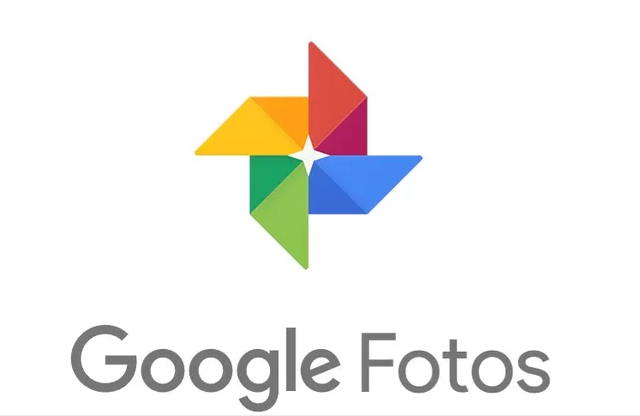
Hoje em dia, com desenvolvimento de armazenamento em nuvem, muitas pessoas optam por salvar dados em nuvem, especialmente armazenar fotos e vídeos em nuvem. Entre múltiplas nuvens, Google Fotos é o serviço de nuvem mais populares para salvar fotos. Até alguns usuários têm várias conta de Google Fotos. Por isso, você pode encontrar muitas perguntas sobre Google Fotos em fórum. Por exemplo, como salvar fotos no Google Fotos, como passar fotos de uma conta Google para outra, como sincronizar Google Fotos com Google Drive. Assim, vamos conhecer as vantagens de Google Fotos que atraem pessoas para o usar.
1. É grátis usar Google Fotos com conta Google.
2. O Google Fotos tem mais de 1 bilhão de usuários ativos por mês em 2019. Além disso, de acordo com o blog oficial em novembro de 2020, o Google Fotos armazena mais de 4 trilhões fotos e enviar 28 bilhões novas fotos e vídeos a cada semana. Com base nestes números, o Google Fotos é confiável por muitos usuários.
3. Você consegue fazer backup de suas fotos e vídeos no Google Fotos e acessá-los em qualquer dispositivo.
4. Você pode encontrar rapidamente as fotos que deseja. As fotos são organizadas automaticamente no Google Fotos para que você possa facilmente encontrá-las que deseja ver.
5. Você consegue compartilhar fotos e vídeos via e-mail e SNS como Facebook no Google Fotos.
6. Google Fotos consegue fazer backup automaticamente. Mesmo que seu celular não funcione ou suas fotos e vídeos salvos sejam perdidos, os dados encontra-se no Google Drive, o que protege seus dados importantes.
Porque transferir fotos de uma conta Google para outra
Com as vantagens do Google Fotos, muitas pessoas prefere Google Fotos, e talvez eles temnham várias contas por alguns motivos. Por exemplo, usuários optam por criar várias contas quando não têm espaço suficiente no Google mas não querem pagar. Outros criar contas por trabalho, estudo.
Com várias conta de Google, transferir arquivos entre nuvens torna comum. Por isso, é inevitável que as pessoas perguntem que como transferir fotos do Google Fotos para outra conta. A questão é causada pelos seguintes fatores provavelmente:
- Se você tiver muitas contas de Google Fotos e quiser usar todos os seus dados para diferentes fins e separá-los em múltiplas contas.
- Não usar uma conta de Google, e queria transferir todas fotos para outra conta que usar frequentemente.
- Fazer backup de dados importantes para várias contas para prevenir perda.
- ....
As partes seguintes vão apresentar 5 maneiras sobre como transferir fotos de uma conta Google para outra, incluindo 3 formas tradicionais e 3 novas formas. Vamos ver.
Como transferir fotos do Google Fotos para outra conta com MultCloud
Com todos sabem, é muito difício gerenciar dados de nuvem se não juntar nuvens num lugar. Há uma plataforma de gerenciamento de nuvem? Aqui recomendamos fortemente MultCloud, a melhor ferramenta de gerenciamento de múltipla nuvem.

MultCloud é um gerenciador de arquivos de nuvem grátis baseado na web que permite aos usuários sincronizar ou transferir arquivos entre nuvens como Google Drive, OneDrive, MEGA, Box, pCloud, WebDav, servidor FTP, etc., sem upload e download, entrar e sair ou mudar de conta, por isso, é muito fácil transferir dados. Agora vamos ver como transferir as fotos do Google Fotos para outra conta.
Pré-requisitos:
1. Você precisa inscrever-se antes de usar MultCloud ou você pode entrar diretamente com sua conta de Google ou Facebook.

2. Entre em MultCloud e adicione as contas do Google Fotos. Clique em "Adicionar nuvem" e adicione suas contas do Google Fotos a MultCloud uma a uma.
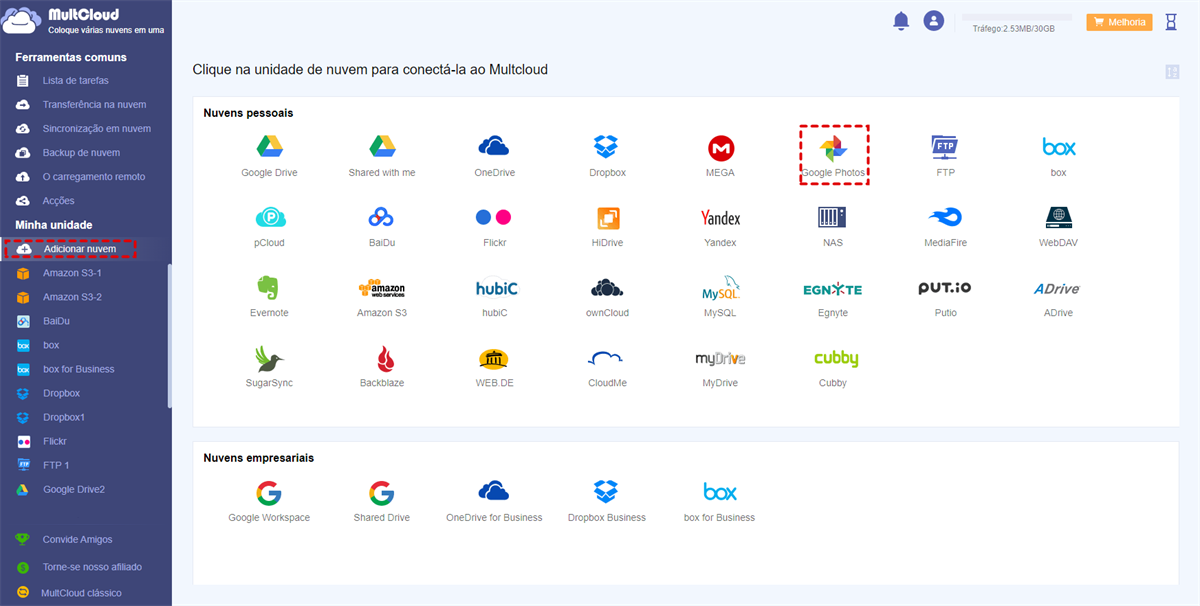
Notas:
- Apenas uma conta na nuvem pode ser adicionada a MultCloud de cada vez. Repita este processo se você quiser adicionar mais de uma conta.
- MultCloud suporta mais de 30 provedores de nuvens incluindo Dropbox, Google Drive, Google Fotos, OneDrive, MEGA, etc. Você pode adicionar todas as suas contas na nuvem a MultCloud para gerencia nuvens melhor.
Quando as preparações acima forem concluídas, você poderá escolher um dos 3 métodos a seguir que são mais adequados à sua situação para operar.
Método 1 : Como transferir fotos de uma conta Google para outra com “Copiar para”
Se você quiser copiar várias fotos, vídeos ou pastas para outro Google Fotos, você consegue usar a função “Copiar para”.
Clique em Google Fotos onde dados ficam. E selecione as fotos que você deseja migrar, a seguir, clique com o botão direito do mouse em "Copiar para".
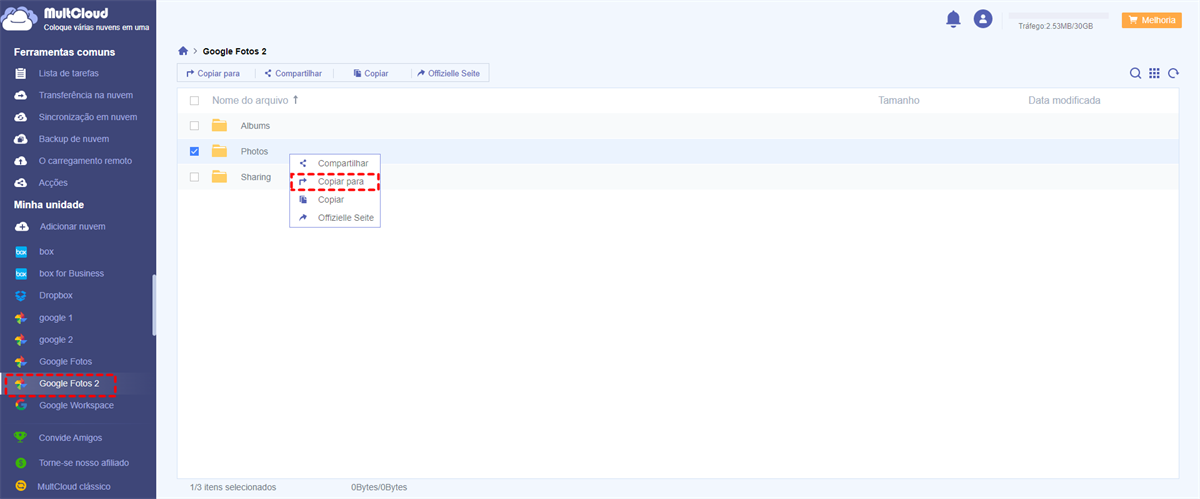
Selecione uma pasta em outra conta como o destino na janela pop-up. Em seguida, clique em "OK" para transferi-las.
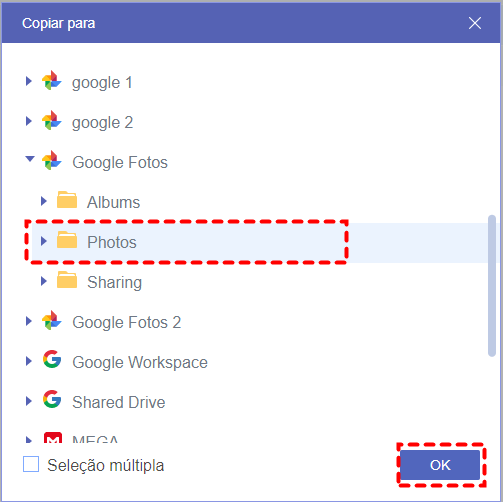
Nota: O diretório "Álbuns" só pode armazenar diretórios de álbuns em vez de arquivos de mídia. Portanto, você pode escolher "Fotos" como seu destino para salvar suas imagens, fotos, vídeos e outros arquivos de mídia.
Método 2: Como transferir fotos do Google Fotos para outra conta com “Transferência na nuvem”
Se você quiser transferir pastas ou toda a nuvem para outra conta, você pode usar diretamente a função "Transferência na nuvem" para realizar a operação.
Clique no botão "Transferência na nuvem" à esquerda e selecione a pasta sob um Google Fotos como a fonte e outra conta como o destino. Finalmente, clique em "Transferir agora" para completar a tarefa.
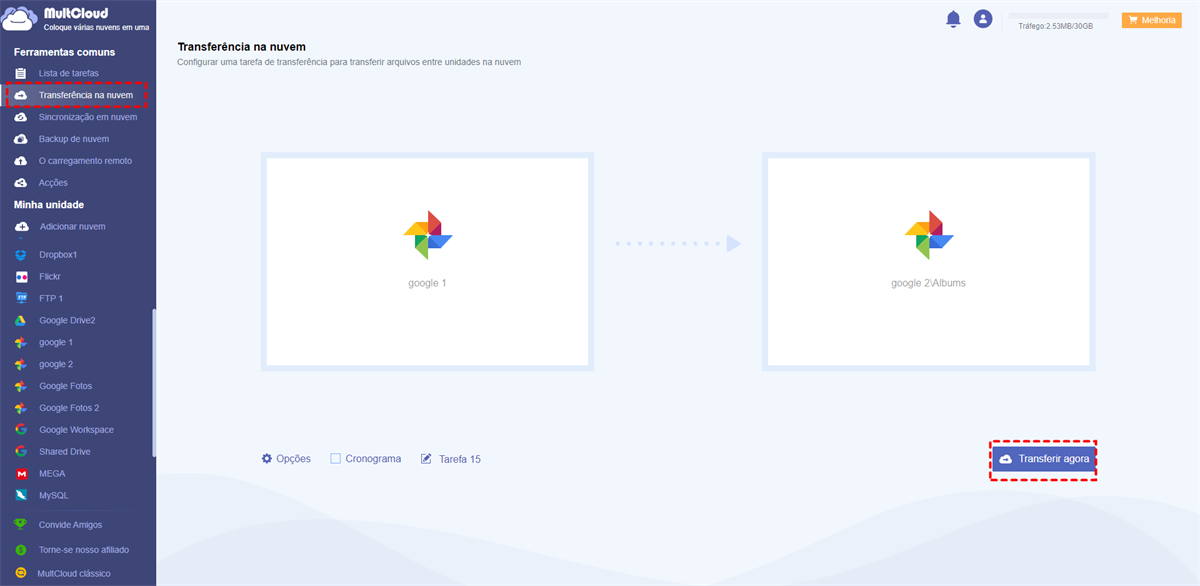
Notas:
- O recurso "Transferência na nuvem" é mais adequado para transferir pastas ou toda a nuvem para outras nuvens. Com duas formas, também pode transferir arquivos de um onedrive para outro.
- Quando a tarefa de transferência começa, pode fechar o site ou computador, e a tarefa vai continuar a ser completada. Porque MultCloud consegue transferir dados off-line.
- MultCloud oferece 30GB tráfego de dado grátis por mês, o que faz com que migre dados rapidamente. Mas se queria transferir mais rápido, pode atualizar sua conta.
- Pode configurar a hora específica para transferir arquivos automaticamente com “Cronograma”.

Método 3: Transferir fotos de uma conta Google para outra com “Compartilhar”
Este método é adequado para alguns usuários que desejam transferir dados nuvem para a conta de membro da família. Se você também tem esta necessidade, então a função "Compartilhar" em MultCloud pode ajudá-lo.
Passo 1. Abra o Google Fotos, encontre o arquivo ou pasta que precisa ser transferido, depois clique com o botão direito do mouse no arquivo ou pasta, e finalmente selecione "Compartilhar" na janela pop-up.
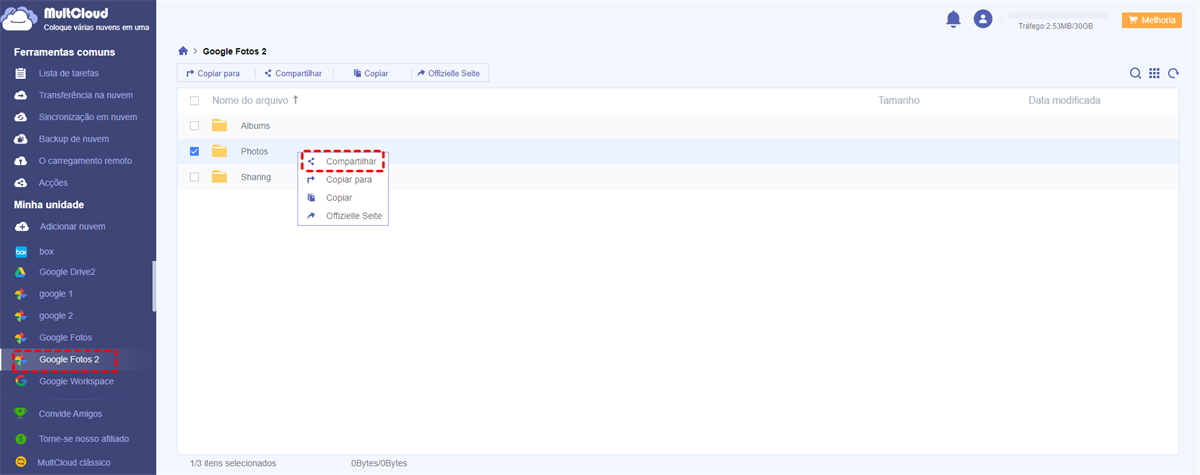
Passo 2. Selecione o modo de compartilhamento. Considerando a privacidade do arquivo, você pode escolher o "Partilha privada". Este tipo de compartilhamento pode criar uma senha, e somente aqueles que conhecem a senha podem obter os dados do arquivo, o que garante a segurança dos dados.
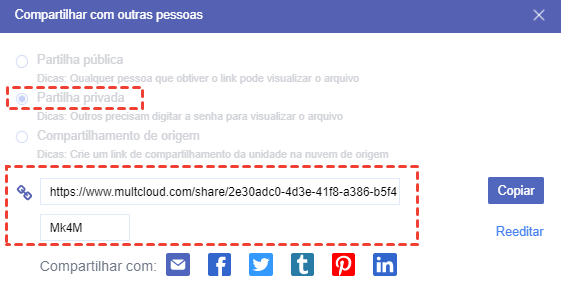
Passo 3. Envie o link e a senha para sau familia, eles podem abrir o link e digitar a senha para obter o conteúdo que você compartilha. Optam por baixar os dados diretamente para o computador ou salvar os dados em nuvem.

Nota: Se sua família não ciar uma conta MultCloud, eles só poderá baixar os dados diretamente para o computador, e depois enviam-nos para nuvem.
Como transferir fotos do Google Fotos para outra conta com site oficial
Se não queria usar ferramenta de terceiros, consegue usar o site oficial de Google Fotos para transferir fotos de uma conta Google para outra.
Método 1: Como transferir fotos de uma conta Google para outra com upload e download
Passo 1. Entre em sua primeira conta do Google Fotos.
Passo 2. Selecione as fotos que você deseja transferir. E clique no ícone "Fazer o download" localizado no canto superior direito.
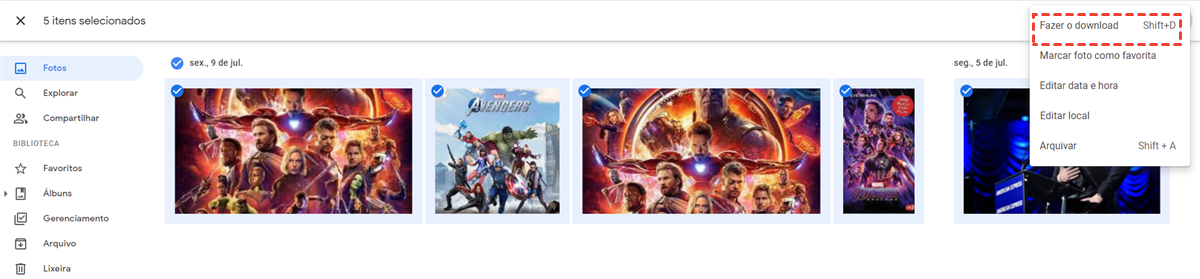
Nota: Estas fotos serão baixadas como um arquivo zip. Se você quiser enviá-las separadamente para outra conta, lembre-se de descompactar antes de upload.
Passo 4. Acesse sua segunda conta no Google Fotos.
Passo 5. Clique no ícone "Fazer upload" ou arraste diretamente todas as imagens baixadas para a segunda conta.
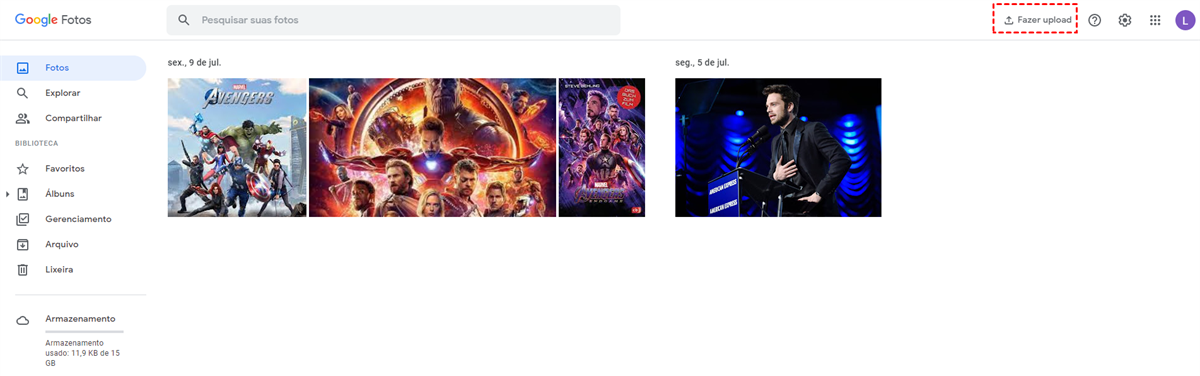
Esta forma pode ajudar a transferir as fotos do Google Fotos para outra conta, mas você precisa operar manualmente e isso realmente custa muito tempo. Porque o processo de download e upload será afetado pela velocidade da rede e pelo volume de suas fotos.
Método 2: Como transferir as fotos do google fotos para outra conta com “Compartilhar”
Passo 1. Entre em conta de Google Fotos.
Passo 2. Selecione as fotos que você deseja transferir. Clique no ícone "Compartilhar" localizado no canto superior direito da tela e escolha e selecione a opção "Criar link".
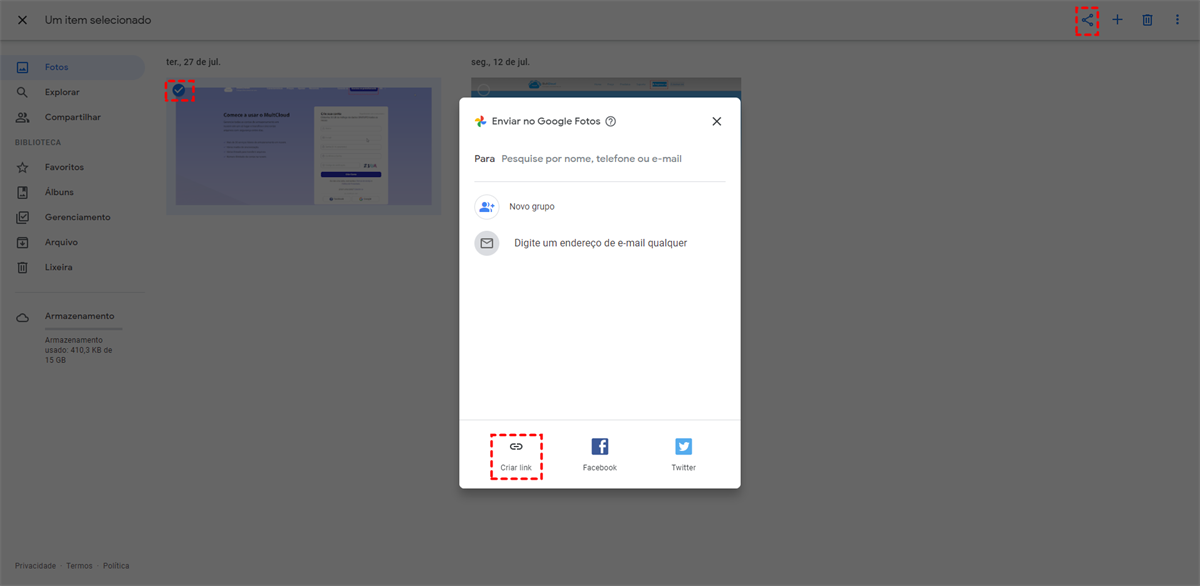
Passo 3. Copie o link na janela pup-up.
Nota: Você também pode copiar este link e compartilhá-lo com qualquer outra pessoa em qualquer outra mídia.
Passo 5. Abre o link na nova janela e acesse sua segunda conta e clique no botão "Salvar fotos" para adicioná-los à sua segunda conta do Google Fotos. Então você pode visualizar todas as fotos compartilhadas na interface "Fotos".
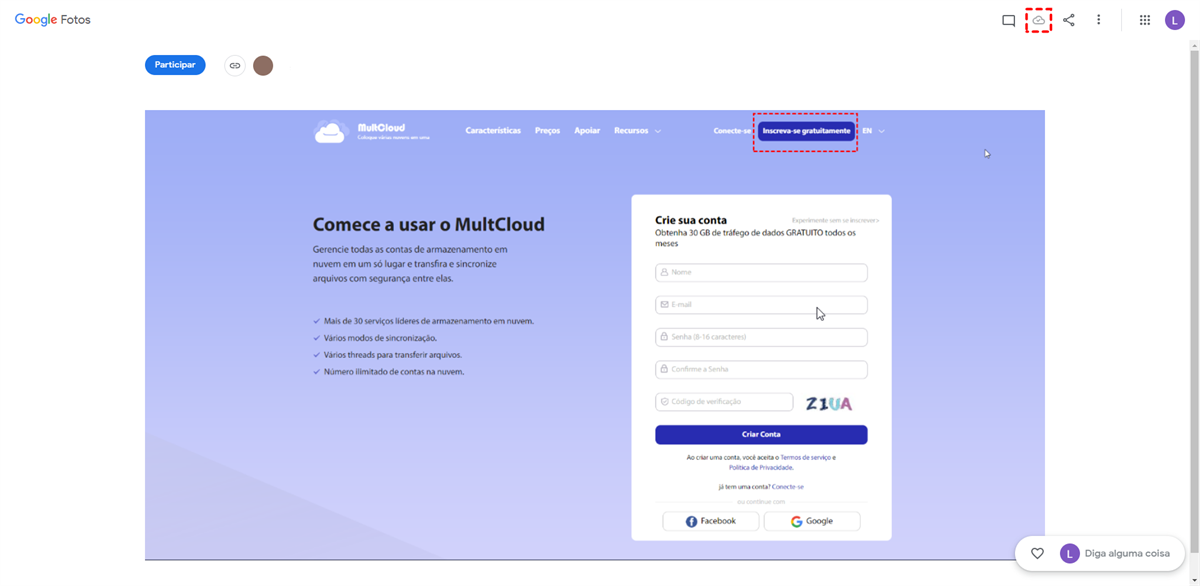
Método 2 pode ajudá-lo a transferir o Google Fotos para outra conta sem download, mas quando você faz login de suas duas contas ao mesmo tempo, o navegador do Google não consegue descobrir qual conta você está usando ao operar, portanto a operação pode ser um pouco problemática.
Conclusão
Este artigo apresentou 5 maneiras sobre como transferir fotos do Google Fotos para outra conta. Pode escolher qualquer forma para completar esta tarefa.
Se MultCloud é sua escolha, como usuário com várias contas em nuvem, você também poderia facilmente gerenciar suas nuvens com os recursos de MultCloud, como “Transferência na nuvem”, “Sincronização em nuvem” e “O carregamento remoto”.
Se você quiser baixar URL ou arquivo torrent diretamente para nuvens, MultCloud também pode ajudá-lo a alcançar o objetivo com o recurso “O carregamento remoto". Se você quiser baixar arquivo torrent para Google Drive, você pode fazer a função.
MultCloud Suporta Nuvens
-
Google Drive
-
Google Workspace
-
OneDrive
-
OneDrive for Business
-
SharePoint
-
Dropbox
-
Dropbox Business
-
MEGA
-
Google Photos
-
iCloud Photos
-
FTP
-
box
-
box for Business
-
pCloud
-
Baidu
-
Flickr
-
HiDrive
-
Yandex
-
NAS
-
WebDAV
-
MediaFire
-
iCloud Drive
-
WEB.DE
-
Evernote
-
Amazon S3
-
Wasabi
-
ownCloud
-
MySQL
-
Egnyte
-
Putio
-
ADrive
-
SugarSync
-
Backblaze
-
CloudMe
-
MyDrive
-
Cubby
